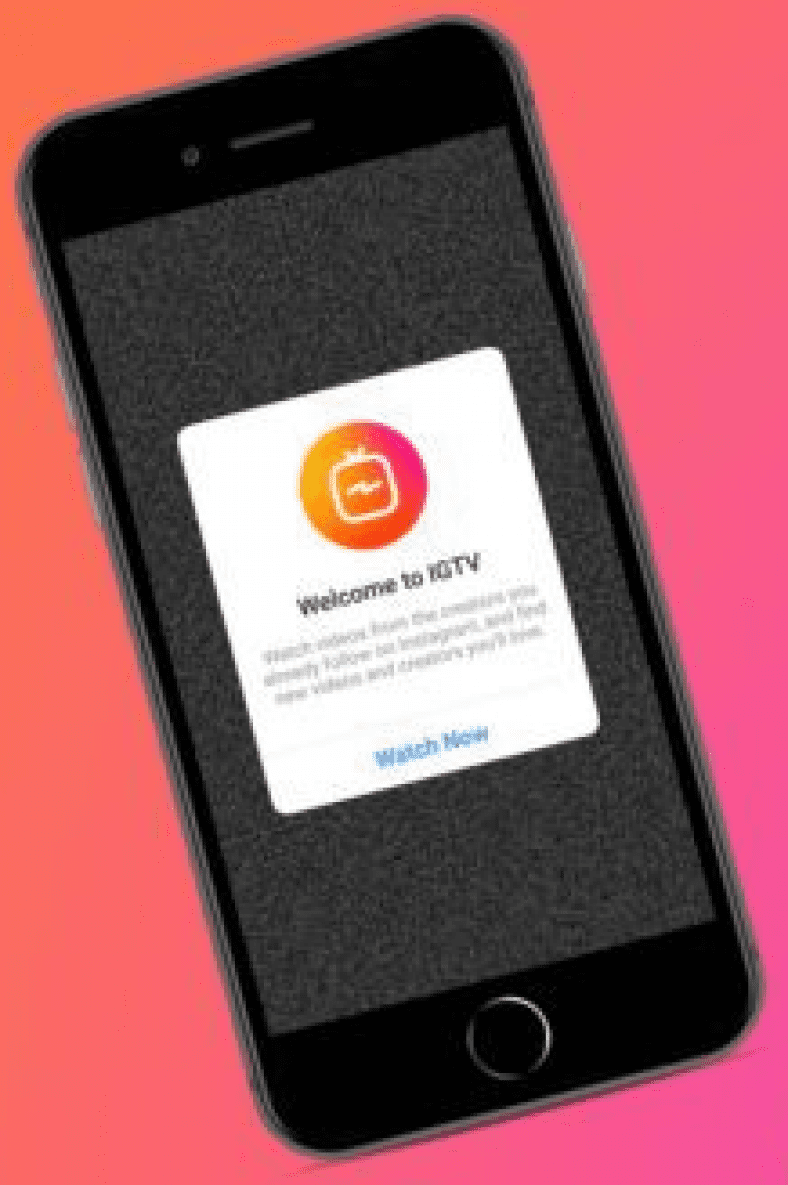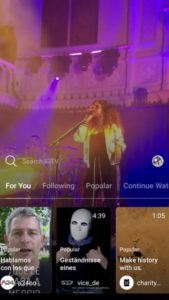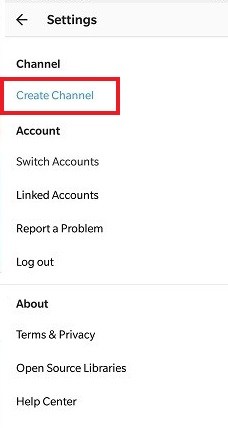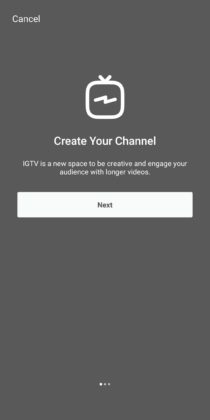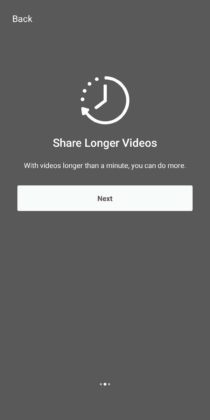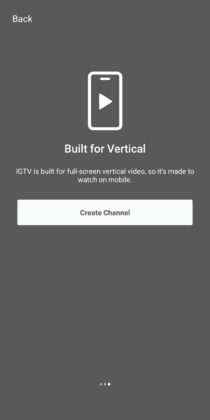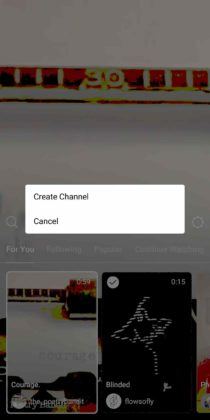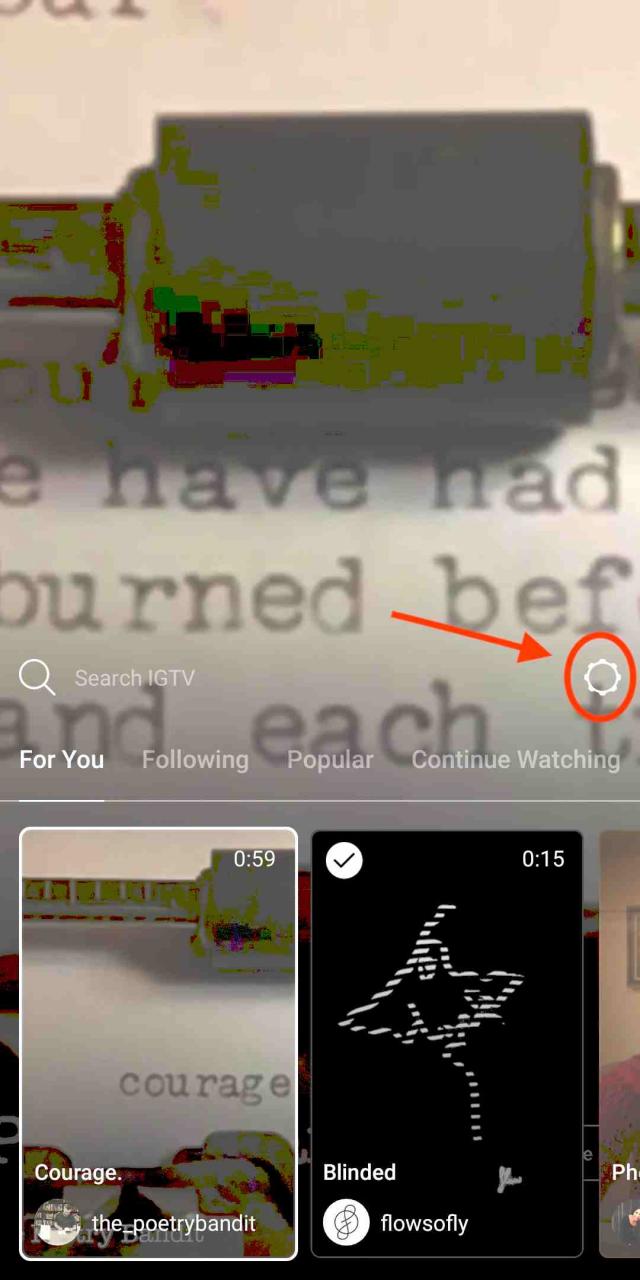Hva er IGTV?
IGTV virker som en krysning mellom TV og YouTube som tilbyr lange vertikale Instagram -videoer spesielt designet for å se videoer på smarttelefoner. På samme måte som TV, er det kanaler du kan følge for å se innholdet deres og en feed som YouTube som organiserer videoer for deg basert på dine interesser og forskjellige forskjellige kategorier.
Grensesnittet er veldig enkelt med tre seksjoner på det:
- For deg - gjør det Stream innhold basert på aktiviteten din på Insta
- Følge opp - Viser videoer fra folk du følger
- felles - Inneholder populære offentlige videoer fra kjendiser og andre kanaler
Det beste med IGTV er at det ikke er noen annonser ennå. Du kan velge å laste ned den frittstående appen eller se innhold fra Instagrams IGTV -funksjon.
Tips om hvordan du oppretter og laster opp videoer til IGTV
Hvordan lage en IGTV -kanal?
Du kan opprette en IGTV -kanal ved hjelp av enten den frittstående IGTV -appen eller Instagram -appen. La oss sjekke ut begge metodene:
Lag en kanal gjennom IGTV -appen
- Åpne Innstillinger og trykk på Opprett kanal
- Du vil se en trinnvis visning av det grunnleggende i IGTV-appen. Bare klikk på Neste og til slutt Opprett kanal.
- Instagram TV oppretter automatisk en kanal basert på håndtakets navn, og nå kan du også når som helst få tilgang til den på IG -appen.
Lag en IGTV -kanal gjennom Instagram -appen
Hvis du ikke vil at en ekstra app skal bruke IGTV -funksjonen, kan du bare lage en kanal fra Instagram -appen ved å følge disse trinnene:
- Sørg for at du har den oppdaterte versjonen av Instagram installert på telefonen.
- Klikk på IGTV -ikonet på hjemmesiden din og deretter på tannhjulikonet for Innstillinger
- Klikk "Opprett kanal" og det er det. Instagram -kanalen din er nå klar til å laste opp og dele videoer.
Lengden på videoer du kan laste opp til IGTV
Lastet opp video må være mellom 15 sekunder og 10 minutter for alle offentlige kontoer. Imidlertid kan større kontoer og verifiserte kontoer laste opp videoer på opptil 60 minutter. Den må lastes ned fra en datamaskin.
Videofilformat støttes av IGTV
Alle opplastede videoer må være i MP4 -filformat.
Bildeforhold og videostørrelse for opplastede videoer
Sørg for å ta opp videoer vertikalt og ikke horisontalt fordi Instagram TV bare viser videoen i vertikalt format. Det optimale sideforholdet for IGTV varierer mellom minimum 4: 5 og maksimalt 9:16.
Du kan laste opp en maksimal filstørrelse på 650 MB for videoer på opptil 10 minutter. For videoer på opptil 60 minutter, behold en maksimal filstørrelse på 5.4 GB.
Punkter å huske mens du tar opp en video for IGTV
Siden IGTV -funksjonen ikke lar deg ta opp videoer fra selve appen, må du bruke telefonens kameraapp eller DSLR hvis du har opptak av bedre kvalitet. Mens du gjør det, må du huske på følgende punkter:
- Ta alltid video i portrettmodus
- Sørg for at motivet ikke går ut av rammen ved å la nok marg for å zoome inn og ut av videoen.
- Siden IGTV er designet for å se videoer på telefoner, kan du prøve å ikke legge til bakgrunnsforstyrrelser. Hold det elegant og enkelt med god belysning.
Kan jeg opprette flere kanaler på Instagram TV?
Nei, det kan bare opprettes en kanal per Instagram -konto.
Nå som du vet alt, kan du begynne å legge ut videoer på kanalen din.
Hvis det ikke er noe å lage innhold, fortsett å rulle for å finne flere interessante Instagram -videoer.